在本教程中,我们向您展示如何在Eclipse IDE + ADT插件中创建一个简单的“ hello world” Android项目,并使用Android Virtual Device(AVD)运行它。 Eclipse ADT插件提供了轻松的Android项目创建和管理,组件拖放,自动完成以及许多有用的功能,可加快您的Android开发周期。
开发Android应用程序的摘要步骤:
- 安装Android SDK
- 安装ADT Eclipse插件
- 创建一个Android虚拟设备(AVD)
- 使用Eclipse创建Android项目(向导)
- 编码...
- 在Android虚拟设备(AVD)中启动
本教程中使用的工具:
- JDK 1.6
- Eclipse IDE 3.7和Indigo
- Android SDK
1.安装Android SDK
访问此Android SDK页面 ,选择要安装的平台。
在Android SDK安装文件夹中,运行“ Android SDK管理器”,选择要开发的Android版本。
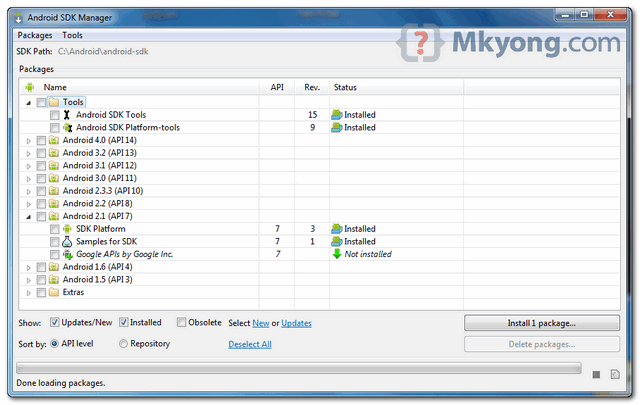
2.安装ADT Eclipse插件
要将Android SDK与Eclipse IDE集成,您需要安装Eclipse ADT插件。 请参阅此官方指南–“ 安装ADT插件 ”。
在Eclipse IDE中,选择“帮助”->“安装新软件...”,然后将其放在URL下方:
https://dl-ssl.google.com/android/eclipse/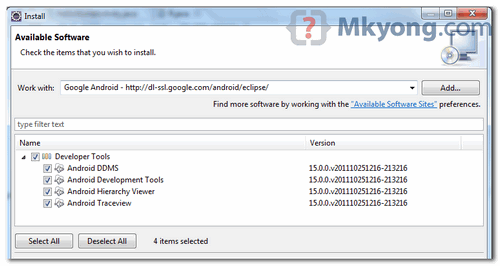
注意
就我而言,上面的ADT插件需要花费数年才能下载,不知道为什么。 如果您遇到类似的问题,只需手动下载并安装ADT插件,请参阅此ADT插件故障排除指南 。
3.创建一个Android虚拟设备(AVD)
在Eclipse中,您可以访问Eclipse工具栏中的“ Android虚拟设备(AVD) ”。 单击“新建”创建一个AVD。
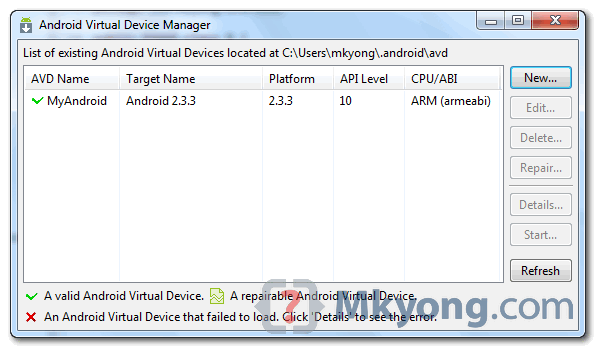
以后,Eclipse将把应用程序部署到此AVD中。
4.创建Android项目
在Eclipse中,选择“文件->新建->项目...”,“ Android项目”,然后输入您的应用程序详细信息。 Eclipse将创建所有必需的Android项目文件和配置。
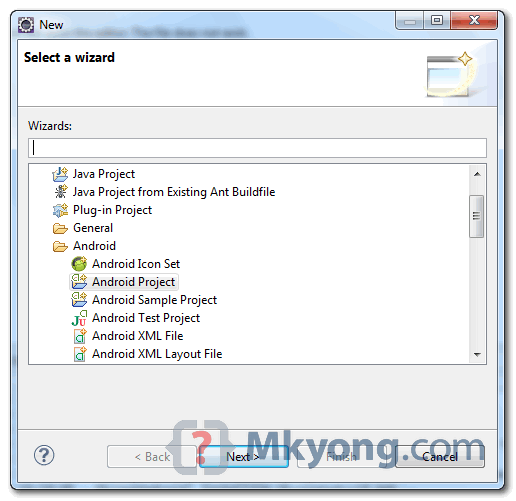
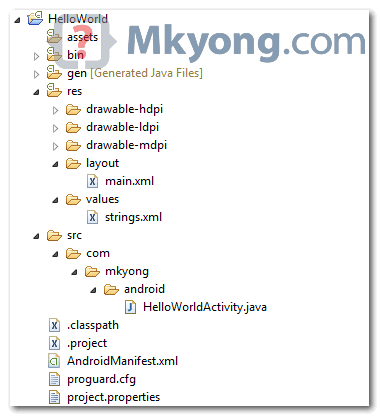
5.你好世界
找到生成的活动文件,然后修改一点以输出字符串“ Hello World”。
文件:HelloWorldActivity.java
package com.mkyong.android;
import android.app.Activity;
import android.os.Bundle;
import android.widget.TextView;
public class HelloWorldActivity extends Activity {
/** Called when the activity is first created. */
@Override
public void onCreate(Bundle savedInstanceState) {
super.onCreate(savedInstanceState);
TextView text = new TextView(this);
text.setText("Hello World, Android - mkyong.com");
setContentView(text);
}
}6.演示
将其作为“ Android应用程序 ”运行,请参见输出。
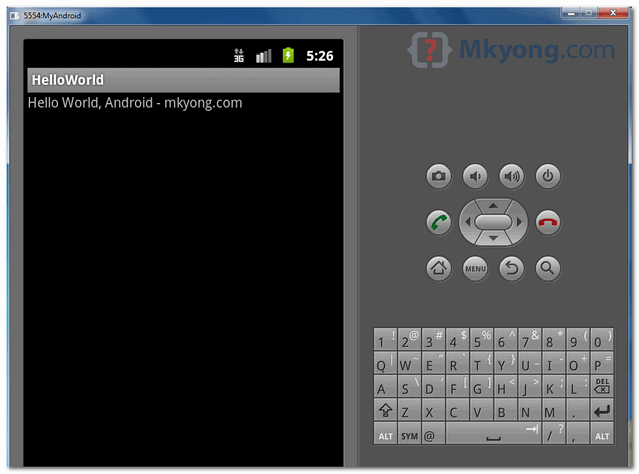
按“主页”按钮(在右侧),您会注意到“ HelloWorld”应用程序已成功部署在Android虚拟设备上。
注意
本教程更多地是示例驱动的,没有太多解释。 有关详细信息和完整说明,请参阅官方Android开发人员hello world教程 。
在我的计算机中,COMODO防火墙已安装并阻止了部署过程,导致Eclipse ADT和AVD之间的连接被阻止并且无法部署。 只需确保您的防火墙配置正确,或者为Android开发将其关闭🙂
在真实设备上调试Android应用程序
有时,“ Android虚拟设备 ”不足以测试某些真实的电话功能,例如led灯,传感器等。那么您应该参考此方法,以在真实设备上调试Android应用程序 。
下载源代码
下载它– Android-HelloWorld.zip (15 KB)
参考文献
翻译自: https://mkyong.com/android/android-hello-world-example/























 5092
5092

 被折叠的 条评论
为什么被折叠?
被折叠的 条评论
为什么被折叠?








